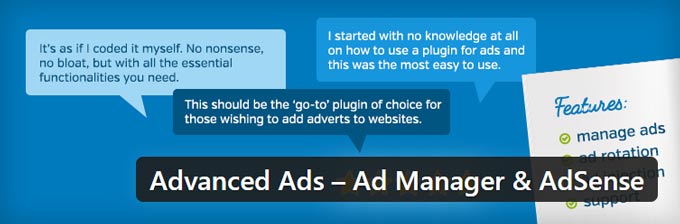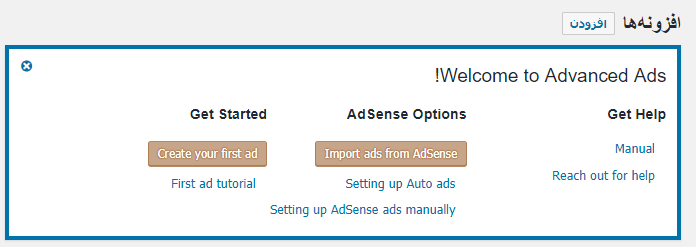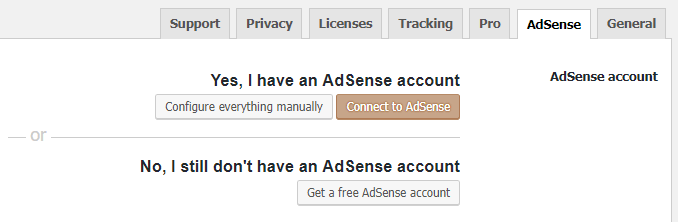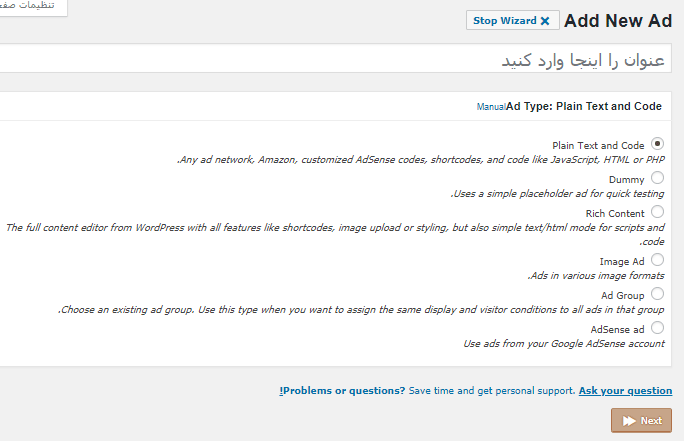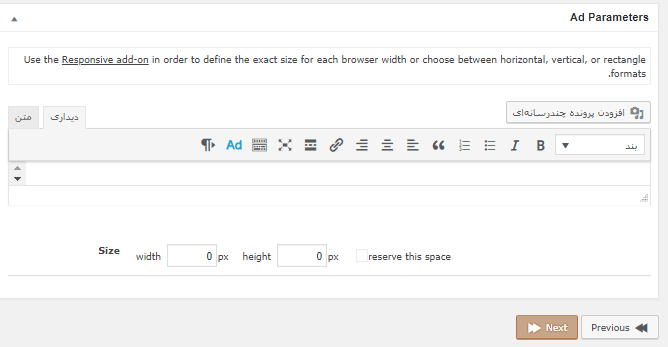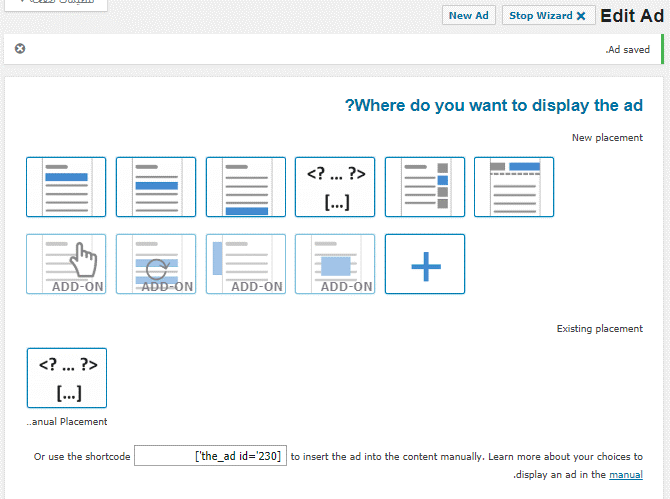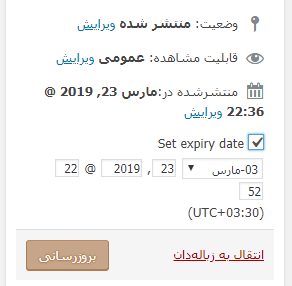مدیریت حرفه ای تبلیغات با Advanced Ads
یکی از روشهای موثر برای درآمد از سایت، گرفتن تبلیغ به روش های مختلف و نمایش آن روی سایت است. با فرض اینکه شما هم یک سایت با بازدید مناسب دارید و میخواهید از این روش کسب درآمد داشته باشید، میبایستی یک همکار برای مدیریت تبلیغات سایت خود داشته باشید. این همکار باید مبلغ را از مشتری بگیرد و بعد از آن مشخصات تبلیغ وی را به همراه بنر یا لینک صفحهٔ مقصد را هم دریافت کند و در جایی از سایت به نمایش بگذارد. بعد از آن هم هر روز بررسی کند آگهی هایی که مدت زمان آنها به اتمام رسیده است را غیر فعال کند و آنها را از روی سایت بردارد!
این کار شاید برای یکی دو تا آگهی کار سادهای باشد که خودتان هم بتوانید انجام دهید. ولی مطمئناً اگر تعداد آگهی دهندگان زیاد باشد، خیلی انرژی میطلبد. که این کار میتواند به واسطهٔ یک افزونه مدیریت حرفه ای تبلیغات انجام شود. افزونهای که برای این کار ما میتوانیم استفاده کنیم نامش Advanced Ads – Ad Manager & AdSense است.
یک سایت پر بازدید بسازید!
لازمهٔ کسب درآمد از طریق درج آگهی و تبلیغات روی سایت، داشتن سایت پر بازدید است. سایت ما باید به قدری بازدید داشته باشد که آگهی دهندگان را به سمت خود جذب کند. این موضوع و زمینهٔ فعالیت سایت شماست که تعیین میکند حداقل بازدید برای درج آگهی روی سایت چقدر است. برخی موضوعات خاص، با میزان بازدید کم هم علاقهمند برای گذاشتن تبلیغ روی سایتتان را دارند.
به عنوان مثال اگر یک سایت تخصصی راجع به یک صنعت خاص دارید، که افراد خاصی از آن سایت بازدید میکنند، مدیران کسب و کارهای که به دنبال یک چنین افرادی میگردند، حتماً علاقهمند برای درج تبلیغ روی سایت شما هستند. باید هوشمندانه کار کرد و کاملاً آگاه بود.
به جهت بالا بردن بازدید سایت تان هم، کافی است راجع به همان موضوع محتوای خوب و مفیدی را منتشر کنید. با این روش کسانی که به آن موضوع علاقه مند هستند جذب شده و شروع به بازدید از صفحات مختلف آن میکنند و همین امر بازدید سایت تان را بالا میبرد.
از افزونه Advanced Ads روی وردپرس استفاده کنید
حالا که از میزان بازدید سایت برای جذب آگهی مطمئن شدید، میتوانید افزونه Advanced Ads را روی سایت نصب و سپس آن را فعال کنید. به محض فعال شدن افزونه یک جعبه در بالای پیشخوان به نمایش در میآید که بقیه مراحلی که میتوانید طی کنید را نشان میدهد.
نکتهٔ بسیار جالبی که برای این افزونه وجود دارد این است که حتی از تبلیغات AdSense شما هم پشتیبانی میکند. همانطور باید بدانید، AdSense یک سرویس تبلیغاتی برای شرکت گوگل است که سایتهای خارجی از آن درآمد خوبی دارند. خیلی از ایرانیهایی که سایتهایی به زبانهای غیر فارسی دارند از AdSense هم کسب درآمد دارند. با افزونه Advanced Ads هم میتوان تبلیغات AdSense را روی وردپرس آورد.
برای این کار روی دکمه Import ads from adSence قادرید کلیک کنید و باقی مراحل را دنبال نمایید. در تصویر زیر میبینید که یا باید روی Connect to AdSense کلیک کنید و به ادسنس متصل نمایید. یا روی Configure everythins manually کلیک کرده و به صورت دستی این اتصال را انجام دهید.
اما اگر خواسته باشید بدون هیچ سرویس خارجیای مبادرت به درج تبلیغ روی سایت خود کنید، در همان جعبهای که در ابتدای پس از فعال سازی افزونه نشان داده، باید روی Create your first ad کلیک نمایید. صفحه Add New Ad به شما نشان داده میشود که میبایستی به صورت گام به گام مراحل ساخت اولین تبلیغ روی سایت را طی نمایید. حالا با هم این مراحل را پیش میگیریم.
البته بد نیست بدانید که اگر خواسته باشید به صورت یکجا تمامی تنظیمات افزودن تبلیغ را ببینید، باید Stop Wizard در بالای صفحه کلیک کنید.
در مرحله اول که تصویر آن را در بالا میبینید، شما باید یک عنوان برای تبلیغ در جعبه اول و سپس نوع آن را در قسمت دوم تعیین کنید. نام فقط برای این است که خود شما تفاوت بین تبلیغات را ببینید.
نوع تبلیغ را هم از بین موارد زیر یکی را انتخاب کنید:
- Plain Text and Code : تبلیغ متنی ساده و کد
- Dummy : یک جانگهدار ساده برای تبلیغ تستی
- Rich Content : تبلیغ به صورت یک محتوای کامل
- Image Ad : تبلیغات بنری و تصویری
- Ad Group : تبلیغ گروهی
- AdSense ad : تبلیغات ادسنس گوگل
بسته به اینکه چه نوع تبلیغی را انتخاب کنید، با کلیک روی Next که شما را به مرحلهٔ بعدی میبرد، گزینههای دیگری نمایان خواهد شد. مثلا ما در اینجا Rich Content را انتخاب می کنیم. که ویرایشگر متنی وردپرس را باز میکند که قادریم هر نوع محتوایی را درون تبلیغ خود وارد کنیم. از متن گرفته تا پروندهٔ چند رسانه ای. که به مانند ویرایش یک نوشته باید عمل کنیم.
حالا مجدد روی Next کلیک میکنیم. از جعبهٔ Display Conditions شرایط نمایش تبلیغ را مشخص میکنیم. که میتوانیم تبلیغ را برای برخی از صفحات مخفی کنیم.
از جعبهٔ Visitor Conditions هم شرایط نمایش برای افراد خاصی را تعیین میکنیم که قادریم نمایش تبلیغ را برای برخی از افراد غیر فعال کنیم. در آخر روی Next کلیک کرده تا تبلیغ با نام و ویژگیهای تعیین شده ذخیره گردد.
حال در مرحلهٔ Where do you want to display the ad باید تعیین کنیم که تبلیغ در کجای سایت به نمایش گذاشته گردد.
مثلا اولی از سمت چپ برای نمایش تبلیغ قبل از محتوای هر پست است. بقیه هم به همین ترتیب. برخی از آنها نیاز به خرید ماژول محل نمایش دارند که با عنوان ADD ON روی آن مشخص شدند. نکته جالب هم این است که حتی میتوانید با کد کوتاه وردپرس تبلیغ را در جایی که میخواهید نمایش دهید. افزونه Advanced Ads انعطاف پذیری جالبی دارد.
بعد از مشخص کردن مکان نمایش تبلیغ، کار ایجاد تبلیغ در سایت به اتمام میرسد و عبارت Congratulations! Your ad is now visible in the frontend به شما نشان داده می شود.
مدیریت تبلیغات ایجاد شده
حالا که اولین تبلیغ تان را ایجاد کردید، اگر به صفحه Advanced Ads > Ads بروید تمامی تبلیغاتی که تا الان ایجاد کردید را باید ببینید. با کلیک روی عنوان هر تبلیغ، به صفحهٔ ویرایش کامل آن خواهید رفت.
فراموش نکنید که زمانی که وارد صفحه ویرایش تبلیغ شدید، با کلیک روی Stop Wizard تمامی تنظیمات را یکجا ببینید. در این حالت از جعبهٔ انتشار قادرید زمان انقضای تبلیغ را مشخص کنید. که به صورت خودکار نمایشش غیر فعال گردد.
برای این منظور گزینهٔ Set expiry date را فعال کنید تا بتوانید زمان انقضای تبلیغ را مشخص کنید. سپس روی بروزرسانی کلیک کنید. اگر هم خواسته باشید زمان شروع نمایش تبلیغ را برای آینده تنظیم کنید، به مانند یک نوشتهٔ عادی این کار را با ویرایش تاریخ انتشار باید انجام دهید. پس میبینید که زمان شروع و اتمام نمایش تبلیغ را به صورت کنترل شده، برای هر تبلیغ قادرید تنظیم نمایید.
گروه بندی کردن تبلیغات
یکی از ویژگیهای مفید افزونه Advanced Ads این است که میتواند تبلیغات افزوده توسط شما را به صورت گروه بندی شده نشان دهد. برای این منظور از پیشخوان به صفحهٔ Advanced Ads > Ad Groups & Rotations رفته و با کلیک روی Add New Ad Group در بالای صفحه اولین گروه تبلیغی خود را بسازید. یک نام برای آن مشخص میکنید و از همان جا هم با رفتن به قسمت New Ad از تبلیغاتی که از قبل به سایت اضافه کردید را مشخص کنید و به این گروه اضافه نمایید.
زمانی هم که به صفحه ویرایش یا افزودن یک تبلیغ جدید میروید، از جعبهٔ Ad Groups & Rotations هم میتوانید گروه همان تبلیغ را مشخص کنید. مزیت ایجاد گروه تبلیغ این است که به صورت گروهی و تصادفی یا منظم تبلیغات موجود در یک گروه را در جایی از سایت نشان میدهد که شما مشخص میکنید. هر گروه هم برای خودش هم کد کوتاه و هم کد PHP دارد که میتوانید از آنها برای درج گروه تبلیغ در جایی از سایت استفاده کنید.
جمع بندی
این بود از آموزش و معرفی افزونه Advanced Ads – Ad Manager & AdSense که نقطهٔ شروع خوبی برای درج تبلیغات هوشمند روی سایت بود. نباید فراموش کنید که این افزونه شامل افزونه های جانبی و مکمل دیگری هم هست. که برخی از آنها رایگان و خیلی های دیگر پولی هستند! که به امکانات آن اضافه میکنند. هر چند که با همین امکانات پیش فرض هم شما میتوانید به خوبی از قابلیت درج تبلیغات روی سایت برای کسب درآمد استفاده نمایید.
از طرف دیگر این افزونه با سرویس های خارجی کسب درآمد از نمایش تبلیغ، مثل ادسنس و Amazon ads و Google Ad Manager هم سازگاری کامل دارد. شاید خواسته باشید مدیریت این سرویس ها را هم به دست Advanced Ads بسپارید.
امیدوارم که یک سایت پولساز خوبی را داشته باشید. با دیگر ترفندهای کسب درآمد از وردپرس و سایتهای اینترنتی همراه ما باشید.
افزونه های وردپرس
بدون دیدگاه
افزونه تبلیغ وردپرس، کسب درآمد وردپرس، گذاشتن تبلیغ در وردپرس